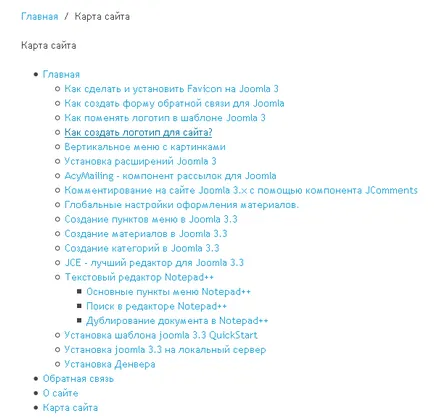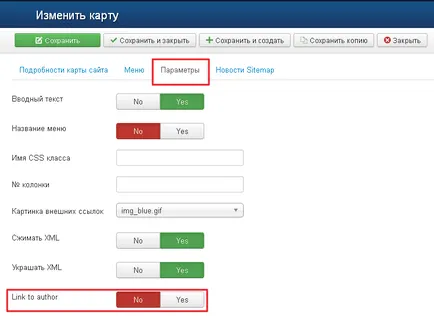Hozzon létre egy oldaltérkép cms joomla
A telepítés után a „alkatrészek” lesz egy új tétel - Xmap.
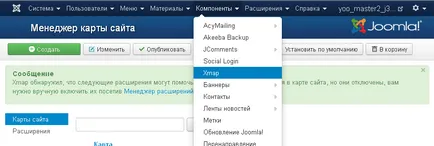
Ha rákattint a menübe, Xmap, hogy bekerüljön a közigazgatási része a komponenst. Itt kell létrehozni egy új site map. Kattintson a „Create” gombra.
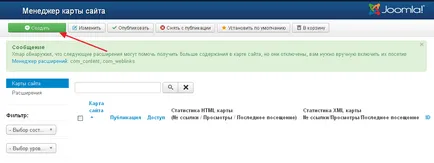
Az igazgató a „site map” üzenet jelenik meg: Xmap talált a következő kiterjesztések segítségével minél több tartalmat a sitemap, de vannak tiltva, akkor kézzel teszi számukra, hogy látogassa meg a Extension Manager: com_content, com_weblinks
Menj a "Plugin Manager", és lehetővé teszik plugins - Xmap - Weblinkek Plugin és Xmap - Content Plugin
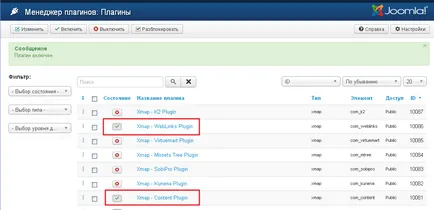
Oldaltérkép Xmap Joomla kiigazított elég könnyen. Tekintsük a füleket és az opciók állnak rendelkezésre, ha létrehoz egy sitemap a Joomla 3.
„Webhelytérkép részletei"
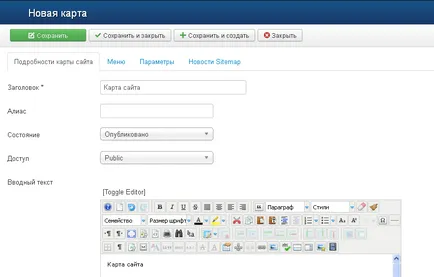
„Fájl” menü
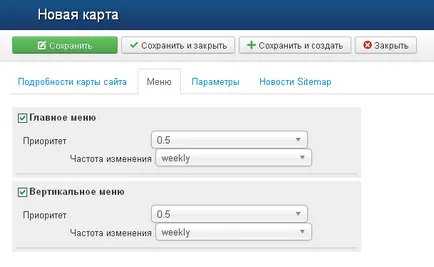
Ez megjelenít egy listát az összes site menü. Megadhatja több menüből, amely Xmap épít egy térképet a webhelyen. Itt lehet megváltoztatni a sorrendben a menük egyszerű drag and drop. Menü érdekében befolyásolja a sorrendben elemeket a helyszínen térképen.
„Prioritás” -, akkor elsőbbséget (0,1-1) a kapcsolódó oldalakat a menüt. Minél magasabb a prioritás, annál fontosabb az oldalt. A megadott prioritás XML oldaltérkép, és nem fontos a HTML térképeket. Prioritás fontosságát mutatja a keresők a helyszínre anyagok egymáshoz képest.
„Refresh rate” - a gyakoriság, amellyel frissíti a oldaltérkép. Akkor állítsa be a következő értékeket: az óránkénti (óránként), napi (napi), heti (hetente), havi (havonta), az éves (éves), és soha (soha). Ez az opció podmkazyvaet keresők milyen gyakran kell az oldalt látogatott történő újbóli indexelést.
„Paraméterek” fülre
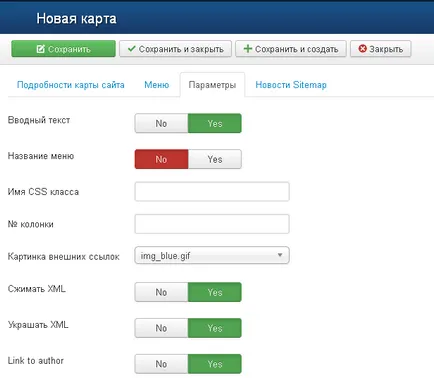
Minden beállítás maradhat az alapértelmezett.
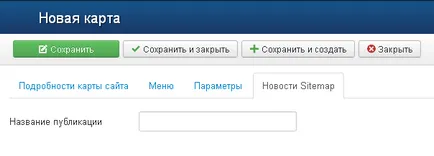
Mentse el a beállításokat (Mentés és bezárás), és bejutni a központ komponens Xmap. akkor látjuk létre kartu.Chtoby ellenőrizze az oldalon térképet a teljesítményt kell kattintani a linkre: XML Sitemap.
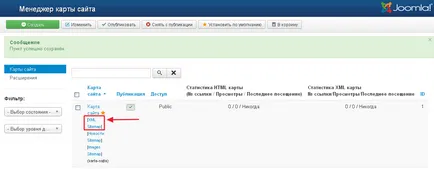
Ez megnyit egy oldalt, amely felsorolja azokat az oldalakat az oldalon, amely érintette, és a keresési eredményeket.
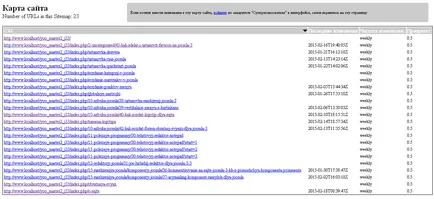
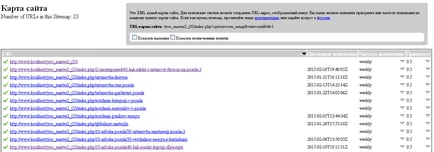
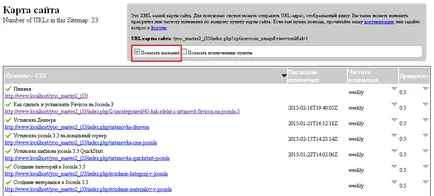
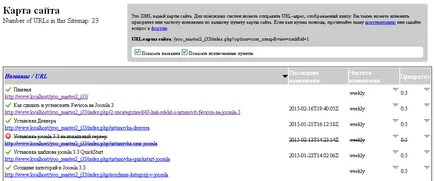
Miután létrehozta és beállította az XML térkép, meg kell kezdeni a HTML oldaltérkép.
HTML oldal térkép - egy oldal, amely bemutatja a teljes listát a kapcsolatot az összes oldalt az oldal. Hála HTML site map látogatók navigálni a szerkezet a webhelyen.
A következő lépés, meg kell kezdeni, hogy megteremtse a menüpont, a „Honlaptérkép”
Menj a „Menu” → „főmenü” → „Start menü”, és adjunk hozzá egy új elemet.
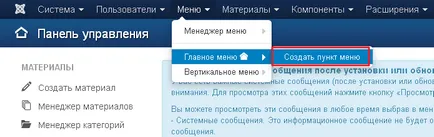
„Cím menü” - Oldaltérkép.
„Type menü” - válasszon a modális ablakot.
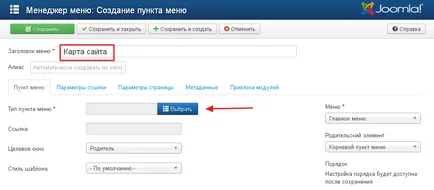
Válassza ki a típus: Xmap-> Oldaltérkép HTML.
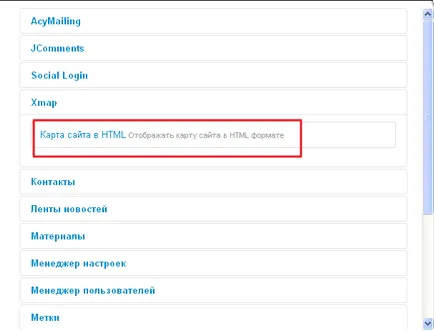
"Válassza a site map" - válasszon létrehoztunk egy oldaltérkép.
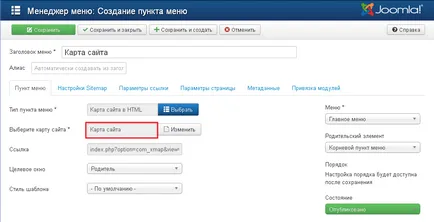
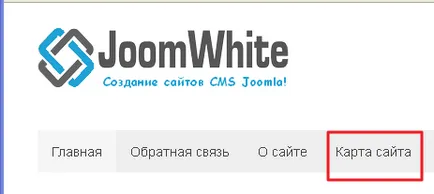
Lapozás menüpontok „Honlaptérkép”, és csodálja az újonnan teremtett minket a munka minden oldalt az oldal.